- Parte 1. Trasferisci messaggi da iPhone a iPhone senza backup tramite FoneLab HyperTrans
- Parte 2. Trasferisci messaggi da iPhone a iPhone senza backup tramite FoneTrans per iOS
- Parte 3. Trasferisci messaggi da iPhone a iPhone tramite iCloud
- Parte 4. Trasferisci messaggi da iPhone a iPhone tramite iTunes/Finder
- Parte 5. Domande frequenti sul trasferimento di messaggi da iPhone a iPhone
Trasferisci messaggi da iPhone a iPhone senza backup o con backup
 Pubblicato da Lisa Ou / 07 gennaio 2022 09:00
Pubblicato da Lisa Ou / 07 gennaio 2022 09:00La migrazione a un nuovo iPhone richiede il trasferimento di dati, inclusi i messaggi di testo dal vecchio iPhone a quello nuovo. Ma il problema è che sai come trasferire i messaggi di testo da iPhone a iPhone in modo efficiente? Suppongo che tu non sappia come farlo o, quindi, non preoccuparti più perché imparerai da questo post. Al contrario, se sai come, sei sicuro di farlo bene? Questo post ti mostrerà 2 metodi per trasferire messaggi di testo senza backup e due metodi con backup. Continua a leggere e impara.
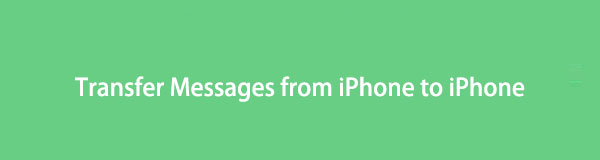

Elenco delle guide
- Parte 1. Trasferisci messaggi da iPhone a iPhone senza backup tramite FoneLab HyperTrans
- Parte 2. Trasferisci messaggi da iPhone a iPhone senza backup tramite FoneTrans per iOS
- Parte 3. Trasferisci messaggi da iPhone a iPhone tramite iCloud
- Parte 4. Trasferisci messaggi da iPhone a iPhone tramite iTunes/Finder
- Parte 5. Domande frequenti sul trasferimento di messaggi da iPhone a iPhone
Parte 1. Trasferisci messaggi da iPhone a iPhone senza backup tramite FoneLab HyperTrans
Il trasferimento dei dati senza backup può essere eseguito rapidamente tramite uno strumento di trasferimento. FoneLab HyperTrans è un potente strumento di trasferimento di terze parti che ti consente di gestire e condividere i tuoi dati in modo efficace e conveniente. Questo strumento consente anche il trasferimento di dati tra iOS, Android e computer.
Passaggi per trasferire messaggi da iPhone a iPhone senza backup tramite FoneLab HyperTrans:
Passo 1 FoneLab HyperTrans dovrebbe essere prima scaricato e installato sul tuo computer. Esegui l'applicazione e poi collega i due iPhone al tuo computer.
Passo 2 In secondo luogo, scegli il modello di iPhone di origine come dispositivo di importazione nella sezione medio-alta del pannello.
Passo 3 Infine, scegli tutti i messaggi che desideri spostare dall'anteprima di destra facendo clic Messaggi nel pannello di sinistra.
Passo 4 Infine, una volta selezionati tutti i messaggi che desideri inviare, fai clic sull'icona Esporta telefono e quindi su Nei Dintorni Modello di iPhone per iniziare il trasferimento.
Un altro strumento di terze parti che puoi utilizzare è FoneTrans per iOS. Uno strumento pensato appositamente per trasferire e gestire i dati iOS.
Trasferisci dati da iPhone, Android, iOS, Computer a Ovunque senza alcuna perdita.
- Sposta i file tra iPhone, iPad, iPod touch e Android.
- Importa file da iOS a iOS o da Android ad Android.
- Sposta i file da iPhone / iPad / iPod / Android al computer.
- Salva file dal computer su iPhone / iPad / iPod / Android.
Parte 2. Trasferisci messaggi da iPhone a iPhone senza backup tramite FoneTrans per iOS
FoneTrans per iOS è uno degli strumenti alternativi più affidabili che puoi utilizzare per trasferire i tuoi messaggi da iPhone a iPhone. È un programma che consente agli utenti di trasferire dati tra i propri dispositivi iOS, computer, iTunes e altro. E lo strumento è disponibile anche su Windows e Mac. Quindi, con FoneTrans per iOS, puoi trasferire i messaggi di testo in modo selettivo e direttamente da iPhone a iPhone. Non è necessario creare backup e sincronizzare tutti i dati per condividere i testi.
Passaggi per trasferire messaggi da iPhone a iPhone senza backup tramite FoneTrans per iOS:
Passo 1 FoneTrans per iOS deve essere prima scaricato e installato sul tuo PC. Successivamente, apri il software e utilizza un cavo USB per collegare entrambi gli iPhone al computer.
Passo 2 In secondo luogo, fare clic Messaggi dal lato sinistro della finestra e scegli i testi che desideri trasferire dal pannello di anteprima.
Passo 3 Infine, fare clic Esporta messaggi selezionati dopo aver cliccato Esportare. Infine, scegli l'altro iPhone a cui desideri inviare i tuoi messaggi di testo. Allora, hai finito!
Inoltre, tieni presente che puoi esportare i messaggi dal tuo iPhone in modo selettivo. Inoltre, devi scegliere i formati in cui desideri che i tuoi messaggi vengano esportati. Potrebbe essere un file CSV, un file HTML o un file TXT. Tuttavia, puoi anche trasferire o sincronizzare messaggi di testo da un iPhone a un altro dai backup, cosa che puoi fare tramite iCloud.
Con FoneTrans per iOS, ti divertirai a trasferire i tuoi dati da iPhone a computer. Non è possibile trasferire solo messaggi di testo iPhone sul computer, ma anche foto, video e contatti possono essere spostati facilmente sul PC.
- Trasferisci foto, video, contatti, WhatsApp e altri dati con facilità.
- Anteprima dei dati prima del trasferimento.
- iPhone, iPad e iPod touch sono disponibili.
Parte 3. Trasferisci messaggi da iPhone a iPhone tramite iCloud
I tuoi backup iCloud possono tornare utili quando trasferisci dati, messaggi di testo, ad esempio, tra i tuoi dispositivi iOS. Devi creare l'ultimo backup del tuo vecchio iPhone e sincronizzare quel backup sul tuo nuovo iPhone. Così facile, puoi già accedere ai tuoi messaggi di testo sul tuo nuovo iPhone.
Passaggi per trasferire i messaggi da iPhone a iPhone tramite iCloud:
Passo 1 Per iniziare, vai al tuo Impostazioni profilo e scegli iCloud.
Passo 2 Attiva Backup iCloud toccando iCloud Backup. Questo passaggio farà sì che il tuo iPhone crei un backup iCloud dei tuoi messaggi di testo e altri dati.
Passo 3 Infine, accedi all'altro tuo iPhone utilizzando lo stesso account iCloud e abilita Sincronizzazione messaggi.
In alternativa, puoi invece utilizzare iTunes o Finder. Inoltre, questi due potrebbero essere comunque prontamente disponibili e accessibili sul tuo computer.
Parte 4. Trasferisci messaggi da iPhone a iPhone tramite iTunes/Finder
Finder o iTunes è il gestore dati predefinito dei dispositivi Apple per i computer. Quindi puoi utilizzare questi strumenti per creare un backup del tuo iPhone e sincronizzarli con gli altri dispositivi iOS come desideri.
Passaggi per trasferire i messaggi da iPhone a iPhone tramite iTunes/Finder:
Passo 1 Per iniziare, avvia iTunes se stai utilizzando macOS Mojave, una versione precedente di macOS o Windows. E se stai usando macOS Catalina o una versione più recente, esegui Finder. Nel frattempo, collega la sorgente o il vecchio iPhone al tuo computer.
Passo 2 Quando il nome del tuo iPhone appare sullo schermo di iTunes, fai clic su di esso, quindi vai su Riepilogo. Successivamente, fai clic Risorse del computer sotto il di riserva menù. Infine, fare clic Di ritorno su Ora. Quindi puoi espellere questo iPhone dal tuo computer.
Passo 3 Successivamente, accendi il tuo nuovo iPhone e segui le istruzioni sullo schermo fino a raggiungere il App e dati schermo. Da lì, seleziona Ripristina da Mac o PC. Successivamente, collega questo iPhone al tuo computer.
Passo 4 Sul tuo computer, fai clic su Dispositivo seguito da Restore Backup. Quindi scegli il backup appena creato e tutto ciò che devi fare ora è attendere fino al termine del processo di ripristino.
Con FoneTrans per iOS, ti divertirai a trasferire i tuoi dati da iPhone a computer. Non è possibile trasferire solo messaggi di testo iPhone sul computer, ma anche foto, video e contatti possono essere spostati facilmente sul PC.
- Trasferisci foto, video, contatti, WhatsApp e altri dati con facilità.
- Anteprima dei dati prima del trasferimento.
- iPhone, iPad e iPod touch sono disponibili.
Parte 5. Domande frequenti sul trasferimento di messaggi da iPhone a iPhone
iCloud esegue automaticamente il backup dei miei messaggi di testo?
A seconda delle tue impostazioni, iCloud potrebbe o meno eseguire automaticamente il backup dei tuoi messaggi di testo. Puoi verificarlo o abilitarlo tramite le impostazioni del tuo iPhone, nelle impostazioni di backup di iCloud. Inoltre, puoi sincronizzare e accedere ai tuoi backup iCloud, inclusi i tuoi messaggi di testo sui tuoi dispositivi Apple utilizzando lo stesso account.
Perderò i miei messaggi quando cambio telefono?
No. Naturalmente, il tuo nuovo telefono sarà vuoto, ma ciò non significa che perderai tutti i dati, inclusi i messaggi di testo, quando cambi telefono a meno che tu non possa farne a meno, ovviamente. Per evitare di perdere i tuoi messaggi di testo e il resto dei tuoi dati, puoi eseguire il backup, quindi ripristinarli o trasferirli dal tuo vecchio iPhone a quello nuovo. Come mostrato sopra, puoi trasferire i messaggi da iPhone a iPhone senza backup o anche dai tuoi backup.
I messaggi di testo sono memorizzati sulla scheda SIM?
No, la scheda SIM non è dove vengono archiviati i messaggi di testo. I messaggi di testo vengono salvati nel database interno del tuo iPhone.
Per riassumere, sopra ci sono 4 modi per trasferire i messaggi da iPhone a iPhone con o senza Backup. E con tutti i metodi sopra, FoneLab HyperTrans e FoneTrans per iOS sono i modi più consigliati per andare. La libertà di trasferire messaggi di testo in modo selettivo ed efficiente determina il processo di trasferimento. Questo rende vantaggioso avere FoneLab HyperTrans ed FoneTrans per iOS. Questi strumenti ti consentono di trasferire direttamente dal tuo vecchio iPhone a quello nuovo senza creare un backup e condividere tutti i dati tra i tuoi dispositivi di cui hai bisogno. Niente batte una soluzione che ti consente di trasferire in modo selettivo. Avere un pannello di anteprima ti consentirà di vedere i dati prima della trasmissione per assicurarti di condividere quelli giusti.
